1. Configuration de l'accès aux données
L’accès aux données est séparé en deux parties distinctes :
-
la gestion des sources de données, accessible depuis l’onglet
 Configuration
Configuration -
la gestion des modèles de données, accessible depuis l’onglet
 Conception d’un projet.
Conception d’un projet.
1.1 Accéder à une nouvelle source de données
1.1.1 Création d'une base de données
La base de données est à créer depuis l'outil de gestion de la BD, et non dans la plateforme Ontomantics.
1.1.2 Création d'un accès depuis Ontomantics
Se rendre sur l'onglet  Configuration, puis sur
Configuration, puis sur  Gérer les sources de données.
Gérer les sources de données.
Cliquer sur le bouton  pour créer une source de données. Renseigner un titre, sélectionner le serveur de base de données dans la liste déroulante, puis remplir les champs des propriétés de la source.
pour créer une source de données. Renseigner un titre, sélectionner le serveur de base de données dans la liste déroulante, puis remplir les champs des propriétés de la source.
Configuration
- Serveur de base de données :
-
PostgreSQL, MySQL, MariaDB, Oracle, SQLServer, LDAP
Hôte :-
Adresse IP ou nom du serveur de BD
Port :-
Numéro du port à utiliser
Pilote JDBC :-
Pilote à utiliser pour la connexion
URL de connexion JDBC :-
Adresse à utiliser pour la connexion
Identifiants de connexion à la base :-
Utilisateur et mot de passe
Base de données :-
MySQL : InnoDB / MyISAMPostgreSQL : 8.2 et +MariaDB : XtraDB / Maria / MyISAMOracle : 9i et +SQLServeur : 2005 et +LDAP
Schéma :-
Nom de la base utilisée
Droits :-
Gestion des droits d’accès à la source de données
Description :-
Description optionnelle de la source de données
Dossier parent :-
Dossier parent utilisé
Propriétaire :-
Nom de l’utilisateur ayant créé la source de données
Les bases de données LDAP, contrairement aux autres, ne sont pas des bases de données SQL. Mais il est possible de s’y connecter et lire et écrire les données des annuaires OpenLDAP, ActiveDirectory, etc. comme s’il s’agissait de bases de données SQL classiques (dans une certaines limite).
Le cadre Actions situé à droite permet de :
-
supprimer la source de données
-
tester la connexion à la base de données
-
dupliquer la source de données
-
exporter la source de données
-
sauvegarder la source de données
-
créer un schéma dans la base
1.2 Export et sauvegarde
Les fonctions de sauvegarde et d'export sont uniquement disponibles pour les base de données PostgreSQL pour le moment.
1.2.1 Sauvegarde
Pour effectuer une sauvegarde de la base à distance, il faut configurer, depuis l’onglet Sauvegardes, un compte SSH qui permettra à la plateforme de se connecter et d’exécuter à distance le programme pg_dump qui doit être installé sur la machine virtuelle du serveur PostgreSQL.
Cliquer sur Sauvegarder depuis le cadre Actions de l’onglet Propriétés. Si le compte SSH est correctement configuré, la sauvegarde est effectuée et apparaît dans le tableau des sauvegardes. L’onglet Sauvegardes permet de configurer à quelle fréquence effectuer la sauvegarde.
Chaque sauvegarde peut être téléchargée, restaurée ou supprimée via les boutons situés dans la colonne Actions de la ligne de la sauvegarde.
1.2.2 Export
Cliquer sur le bouton  Exporter pour effectuer l’export de la base. Si le compte SSH est correctement configuré, le fichier d’export est généré et l’utilisateur peut alors télécharger le fichier.
Exporter pour effectuer l’export de la base. Si le compte SSH est correctement configuré, le fichier d’export est généré et l’utilisateur peut alors télécharger le fichier.
1.3 Créer un schéma dans la base
Les schémas sont les entités d’une base de données qui contiennent les tables. Une base de données contient des schémas, qui contiennent des tables. Lorsqu’un utilisateur créé une nouvelle source de données, un schéma est automatiquement créé. La plateforme Ontomantics offre la possibilité, pour les SGBD le supportant (PostgreSQL, Oracle, SLQServer), de choisir le schéma à utiliser pour cette source de données.
Depuis l’onglet Propriétés d’une source de données, l’utilisateur a la possibilité de créer un schéma, en cliquant sur le bouton Créer un schéma dans cette base dans le cadre de droite Actions.
Un popup demande de saisir le nom du schéma. Cette action a pour effet de dupliquer la source de données en la nommant Nom de la source de données + Nom du schéma.

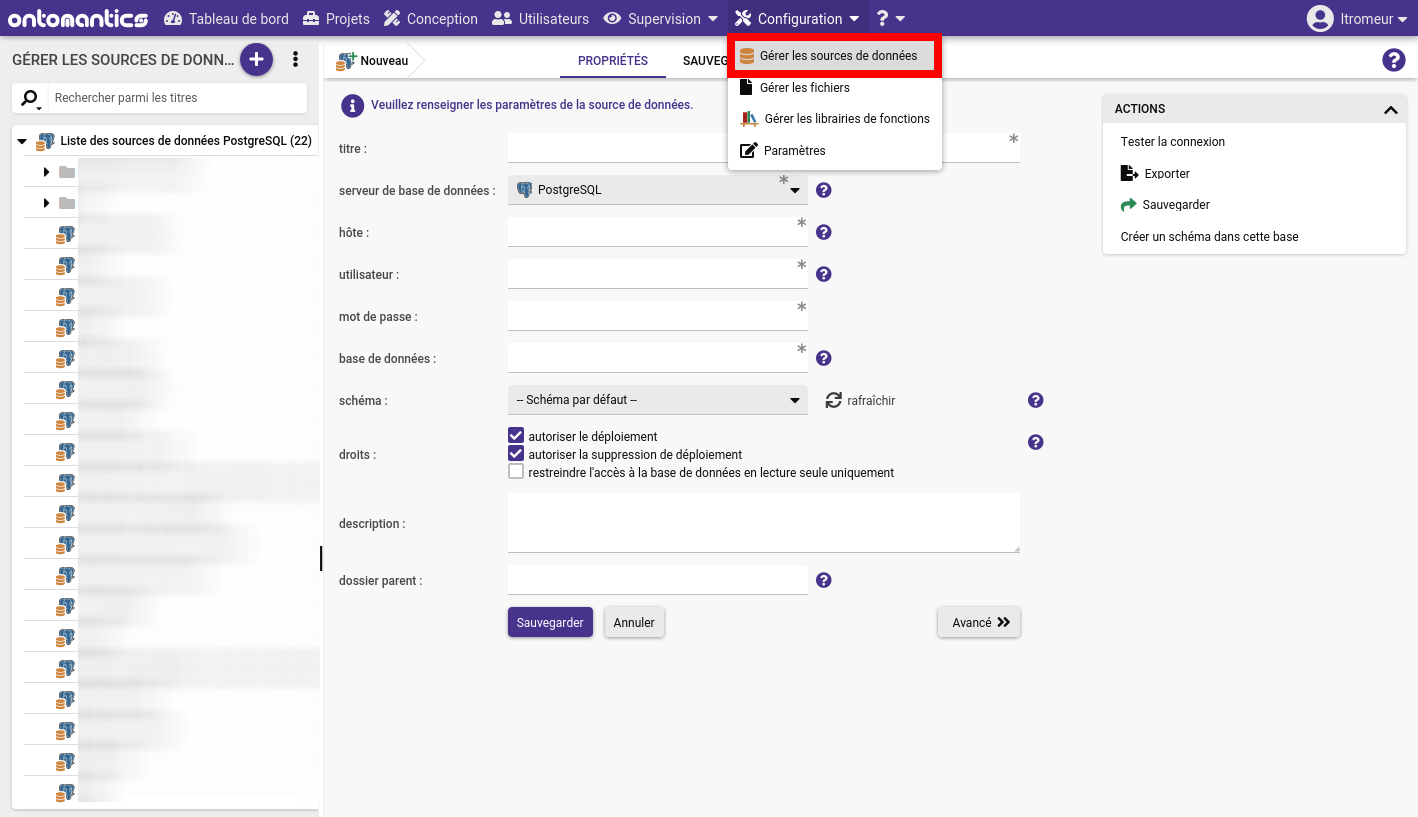
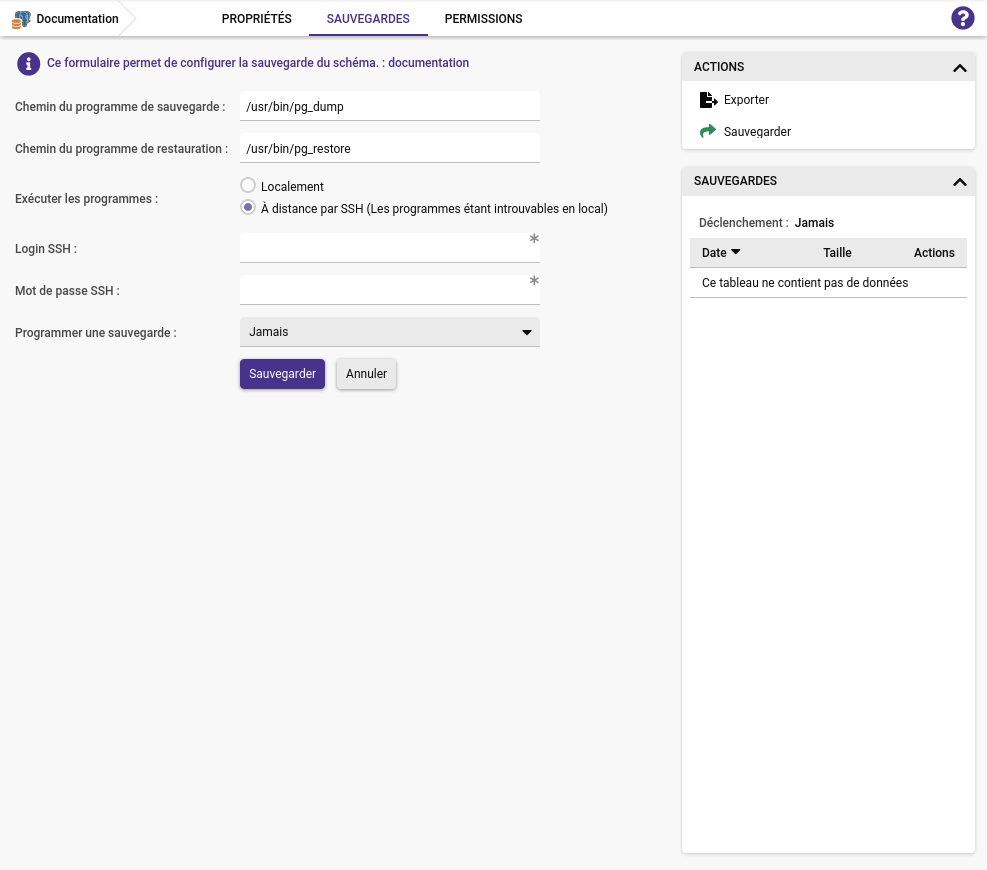
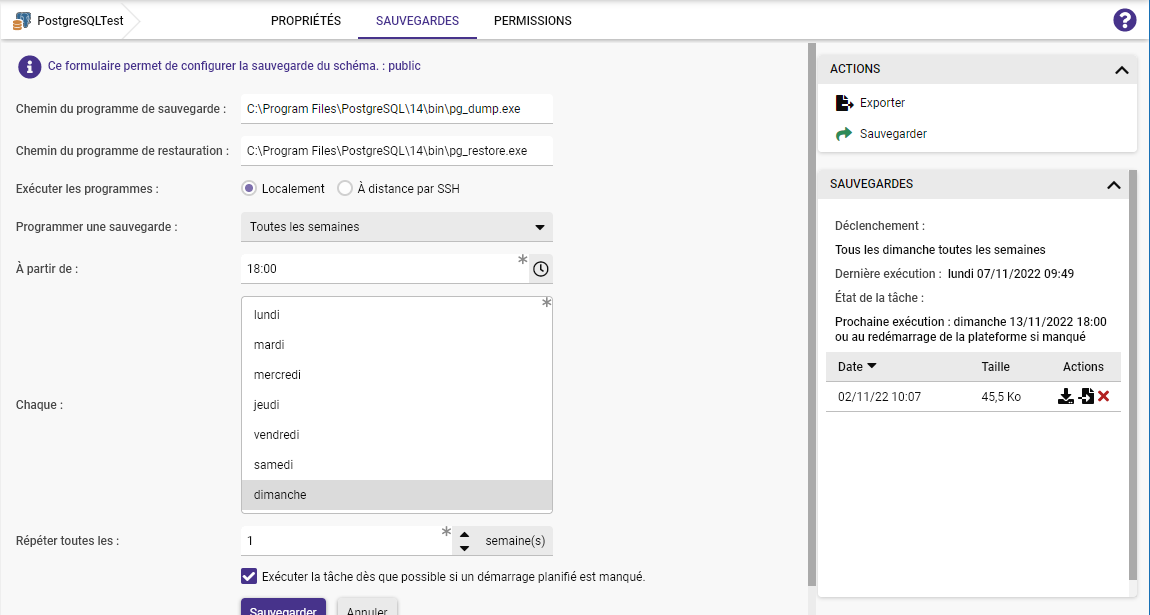
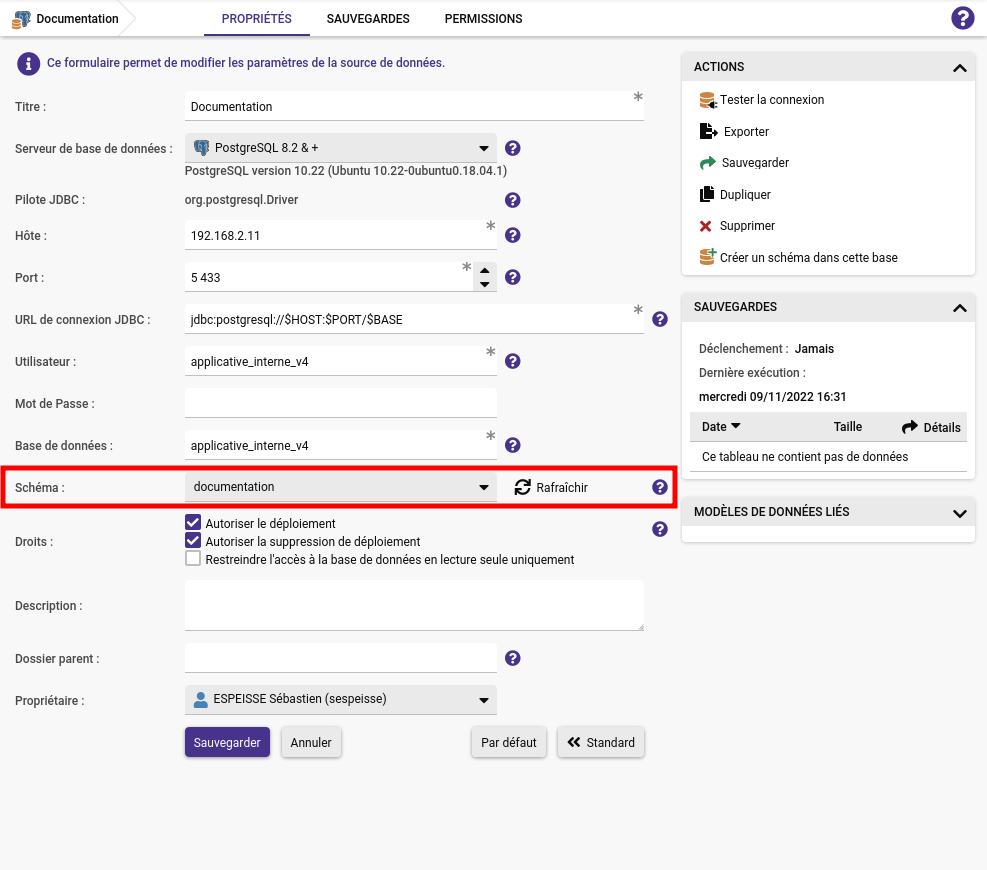
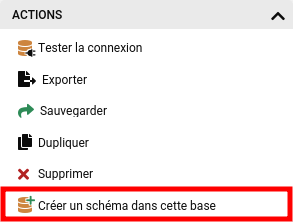
No Comments